
硬盤對拷,其實就是磁盤克隆,很多人喜歡將其說成對拷,或者硬盤複制等,但不管怎麽說,他們的目的都是一個,想要把原硬盤上的全部數據(包括系統、程序、個人文件、隱藏配置數據等)都無損遷移到新硬盤中。
硬盤對拷有什麽用?我們一般在什麽時候會用到硬盤對拷這項小技巧呢?其實主要分爲以下2點:
① 升級硬盤。比如舊硬盤性能或空間不行了,想要升級更好的硬盤,如果能夠直接把舊硬盤數據全部轉移到新硬盤上,那就可以不用重裝系統,很方便。
② 備份硬盤。除了傳統的鏡像備份之外,其實克隆也算是一種備份方式,它可以創建一個源硬盤的精確副本,如果舊硬盤出了問題,就可以直接把克隆的硬盤頂上去,快速恢複系統業務。
怎麽進行硬盤對拷?那麽我們該怎麽進行硬盤對拷呢?難道直接用複制粘貼方法?那肯定是不行的,複制粘貼雖然對于一些文件層面的東西來說很好用,但是對于硬盤層面的數據來說舊不行了,因爲很多隱藏的系統配置或者引導配置文件是沒辦法複制粘貼到的。
而且Windows也沒提供相關的功能,所以建議大家選擇專業的克隆工具,比如傲梅輕松備份。克隆功能很強大,支持MBR與GPT磁盤之間相互克隆,而且操作起來也很簡單,點幾下就可以輕松將硬盤數據無損克隆到另一個硬盤。
1. 到傲梅輕松備份官網下載按照傲梅輕松備份,然後把你的新硬盤正確安裝或連接到電腦。
2. 打開傲梅輕松備份,點擊“克隆”>“磁盤克隆”。
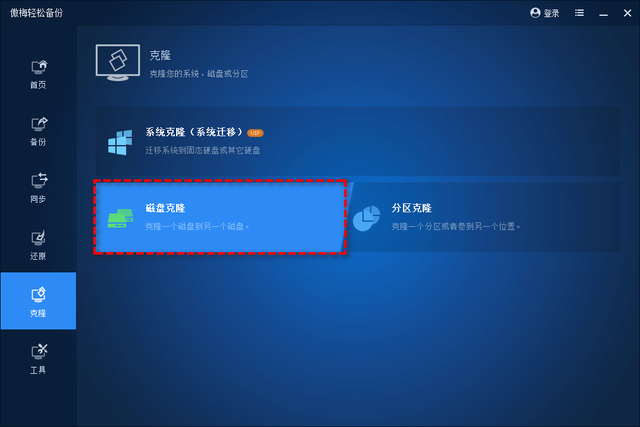
3. 選擇舊硬盤作爲源磁盤,選擇新硬盤作爲目標磁盤,點擊“下一步”。
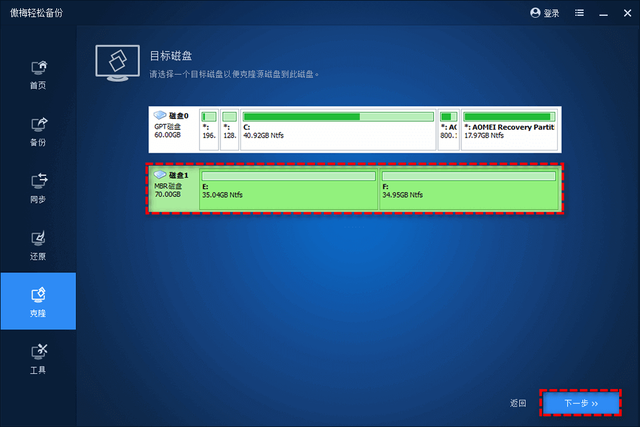
4. 接下來是操作摘要界面,檢查檢查即將進行的任務是否配置正確,沒問題的話就點擊“開始克隆”即可開始硬盤對拷任務,耐心等待其執行完畢即可。
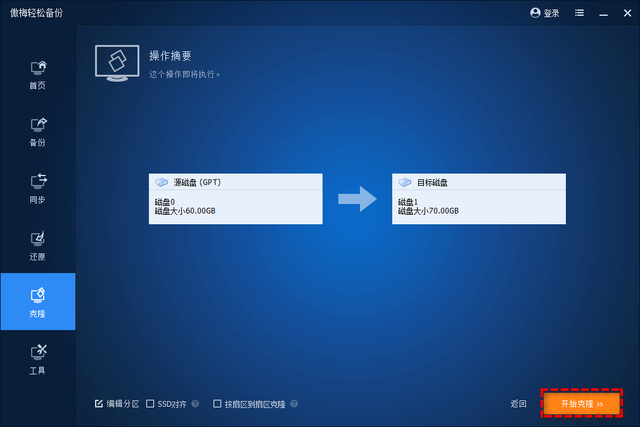 如果你想調整一下克隆後硬盤上的分區大小或位置,可以點擊編輯分區選項自行設置。如果你的目標硬盤是固態硬盤,可以勾一下SSD對齊選項,可以對齊4K分區,優化讀寫速度。如果你想獲取源硬盤的精確副本,可以勾選按扇區到扇區克隆選項,但是它花費的時間會更長,也要求目標硬盤空間大于等于源硬盤,正常情況下不是很建議勾選此項。結論
如果你想調整一下克隆後硬盤上的分區大小或位置,可以點擊編輯分區選項自行設置。如果你的目標硬盤是固態硬盤,可以勾一下SSD對齊選項,可以對齊4K分區,優化讀寫速度。如果你想獲取源硬盤的精確副本,可以勾選按扇區到扇區克隆選項,但是它花費的時間會更長,也要求目標硬盤空間大于等于源硬盤,正常情況下不是很建議勾選此項。結論硬盤對拷可以幫助我們把一個硬盤上的全部數據都無損轉移到另一個硬盤上,無論是升級硬盤還是備份硬盤,都有很大的用處,但是Windows本身並沒有提供此類功能,所以我們還是更加建議大家選擇專業的傲梅輕松備份來完成這項任務。
